pptで2列のコンテンツを設定する方法
- 王林オリジナル
- 2021-01-20 15:27:5097636ブラウズ
ppt で 2 列のコンテンツを設定する方法: まず PPT を開いて開始列に切り替え、次に開始列の下にあるレイアウト オプションをクリックし、最後にポップで 2 列のレイアウトを選択します。レイアウトをアップし、PPT を 2 列に正常に設定しました。

プログラミングビデオ)
具体的な方法: 1. ppt を開き、[レイアウト] をクリックします。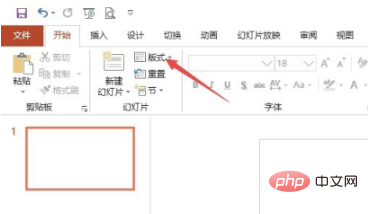
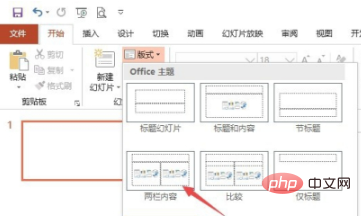
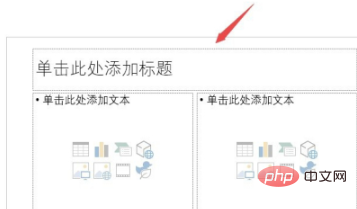
以上がpptで2列のコンテンツを設定する方法の詳細内容です。詳細については、PHP 中国語 Web サイトの他の関連記事を参照してください。
声明:
この記事の内容はネチズンが自主的に寄稿したものであり、著作権は原著者に帰属します。このサイトは、それに相当する法的責任を負いません。盗作または侵害の疑いのあるコンテンツを見つけた場合は、admin@php.cn までご連絡ください。

